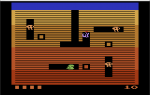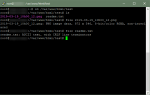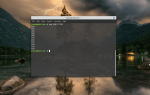В нашем обзоре Elementary OS мы отметили, что одной из областей, которую можно улучшить, является Центр программного обеспечения, который используется для установки приложений. Особо отмечается тот факт, что если вы ищете «Steam» в Центре программного обеспечения, вы получите два результата, ни один из которых не позволяет установить Steam.
Первая ссылка в Центре программного обеспечения просто показывает сообщение об ошибке, тогда как вторая ссылка показывает кнопку «Купить», которая при нажатии приводит вас к Ubuntu One, который почти бесполезен.
Steam бесплатен и может быть загружен из репозиториев программного обеспечения уже на вашем компьютере. Это руководство покажет вам два способа установки Steam. Первый способ — через командную строку, но поскольку вы используете Elementary, вы, вероятно, предпочтете использовать графический инструмент, поэтому второй способ покажет, как установить другой графический менеджер пакетов, имеющий рабочую ссылку на Steam.
Как установить Steam с помощью терминала
Инструмент, используемый в Elementary OS для установки программного обеспечения из командной строки, называется apt.
Для поиска программного обеспечения в репозиториях apt используйте следующий синтаксис:
sudo apt-cache Поиск имени программы
При использовании в приведенном выше примере sudo повышает ваши привилегии до учетной записи администратора. Распространенным заблуждением является то, что sudo используется только для запуска программ в качестве суперпользователя, но в действительности команду sudo можно использовать для запуска приложений от имени любого пользователя в системе. Так уж получилось, что учетная запись администратора используется по умолчанию.
Сегмент apt-cache позволяет вам выполнять действия с репозиториями, такие как поиск в них, что является следующим словом в приведенной выше команде.
Имя программы может быть либо именем программы, либо описанием программы, которую вы хотите найти.
sudo apt-cache поиск steam
Возвращаемый результат — это список приложений, которые соответствуют введенному вами описанию.
Если вы будете искать Steam с помощью этого метода, вы увидите приложение Steam из программного обеспечения Valve, которое именно то, что вы хотите установить.
Для установки steam с помощью apt введите следующую команду:
sudo apt-get установить steam
Список зависимостей будет прокручиваться вверх по экрану, и вам будет предложено ввести Y, чтобы продолжить установку Steam.
Когда установка закончится, используйте меню в Elementary, чтобы найти значок Steam и кликните по нему.
Появится окно обновления, которое загрузит около 200 мегабайт данных. После этого у вас будет установлен Steam.
Как установить Steam с помощью Synaptic
В долгосрочной перспективе вы захотите заменить Центр программного обеспечения чем-то подходящим для этой цели. Synaptic не обязательно выглядит так же красиво, как Центр программного обеспечения, но он работает.
Откройте Центр программного обеспечения и найдите Synaptic.
Когда Synaptic появится в списке пакетов, нажмите кнопку «Установить».
Используйте элементарное меню ОС для поиска значка Synaptic и щелкните по нему, когда он появится.
Ищите «Steam», используя окно поиска.
Появится опция для «Steam: i386». Установите флажок рядом с «Steam: i386» и, когда появится меню, нажмите «Отметить для установки». Нажмите кнопку «Применить».
Программное обеспечение загрузится и начнет установку. На полпути через лицензионное соглашение появится. Выберите «Принять» из выпадающего списка и продолжите.
После того, как установка закончится, нажмите на элементарное меню ОС и найдите Steam. Когда появится значок, нажмите на него.
Появится окно обновления, которое загружает около 200 мегабайт обновлений. Steam будет установлен.
Вы также можете использовать Synaptic вместо Центра программного обеспечения для всех своих загрузок.